Rész 1: Bevezetés
Rész 2: A megfelelő felszerelés
Rész 3: Vidám fotózás
Rész 4: A pocakból a tinédzserkorig
Rész 5: Beltéri fotózás
Rész 6: Kültéri fotózás
Rész 7: Családi élet
Rész 8: Tippek és trükkök (I)
Rész 9: Tippek és trükkök (II)
Rész 10: Gyermekfotók archiválása, szerkesztése és prezentálása
Fotók biztonságos archiválása
Képszerkesztés Photoshop segítségével (Leonie Ebbert)
Színtelítettség
Fény és árnyék
Bőrhibák eltávolítása
Háttér feldobása
Színkorrekciók
Kiemelés vagy sötétítés bizonyos területeken
Tartományjavító ecseteszköz
Gyermekfotók bemutatása
Hálaköszönet kártyák
Kollázsok
Szöveg: Jens Brüggemann
Fotók: Jens Brüggemann (147), Leonie Ebbert (44), Elli Bezensek (61), Radmila Kerl (26), Ramona Prosch (5) valamint Kay Johannsen (4)
Vázlatok: Jens Brüggemann (27)
Rész 10: Gyermekfotók archiválása, szerkesztése és prezentálása
Az egyszerű fotózás még nem fogékony a fotók archiválására, szerkesztésére és bemutatására, ezeket meg kell tenni.
Fotók biztonságos archiválása
Korábban, amikor még filmre fotóztunk, praktikus mappák voltak, ahol a fejlesztett filmeket könnyen és gyorsan kronológiai sorrendben lehetett elhelyezni. Még évekkel később is biztos lehetett benne az ember, hogy a negatívokhoz egységes minőségben hozzáférhet (ha a mappákat nem érte megvilágítás, por vagy nedvesség).
(Fotó: Jens Brüggemann)
Ma azonban több gondot kell fordítanunk digitális "kincseink" megőrzésére! Nagyon szomorú lenne, ha egyes fotók vagy akár az egész fotózási eredmény elveszne!
(Fotó: Jens Brüggemann)
Ha a fotókat kizárólag egy (külső) merevlemezre mentjük el, ahogyan azt a legtöbb ember teszi, előfordulhat, hogy az adatok elvesznek, ha a merevlemez sérül. Jobb tehát, ha az összes fotót legalább két különböző merevlemezen tároljuk, amelyeket különböző helyeken helyezünk el.
Ezzel megakadályozzuk, hogy az értékes fotók egy tűzvész esetén elvesznek. Ráadásul időről időre el kell indítani a merevlemezeket, és új merevlemezre másolni, hogy a mechanikus alkatrészek ne porosodjanak be és működőképesek/mozgathatók maradjanak.
A RAID rendszerek általában nagyon jól alkalmasak az adatbiztonságra, azonban drágák. Emellett ott is fennáll a lopás vagy tűzveszély lehetősége, így a RAID rendszer használata esetén is két rendszert párhuzamosan kellene működtetni, két különböző helyen, amely már exorbitánsan magas költségekhez vezetne.
Néha rémálomszerű helyzeteket vázolnak fel, hogy elektrosztatikus "zavarok" lehetségesek, amelyek arra késztethetik, hogy az adatokat merevlemezek és hasonló adathordozók eltűnjenek lehetnek. Ha ezt is ki akarjuk zárni, akkor csak a legfontosabb fotóinkat kell legalább arany CD-kre vagy arany DVD-kre menteni.
Ezeket kifejezetten a hosszú távú tárolásra tervezték (a gyártói adatok szerint a DVD-k esetében kb. 100 év az „archiválási szilárdság”, a CD-k esetében kb. 200 év) (egy speciális bevonat segítségével). Kapacitásuk miatt ezek a médiák azonban csak a legfontosabb fotókhoz alkalmasak. Az árak körülbelül 2 euró egy 4,7 GB tárolókapacitású arany DVD-re vagy körülbelül 1,20 euró egy 700 MB tárolókapacitású arany CD-re vonatkoznak.
Végső soron azt javaslom, hogy egyszerűen a viszonylag olcsó külső merevlemezekre mentsük a fotókat, legalább két különböző merevlemez "tükrözése" javasolt a jobb lopás- és tűzvédelem érdekében, amelyek különböző helyeken kerülnek tárolásra. És azért, hogy az összes fotót ne csupán digitálisan tároljuk, javaslom, hogy a legszebb motívumokból fotókönyveket készítsünk. Így még áramkimaradás esetén is zavartalanul nézhetjük meg a kedvenc gyermekfotóinkat, és nosztalgiába merülhetünk…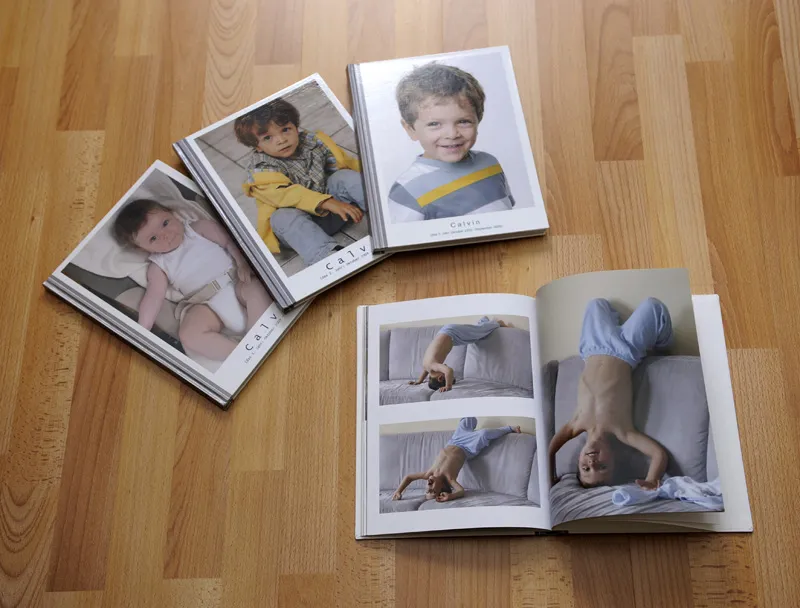
(Fotó: Jens Brüggemann)
Ezen a sorozat zárásaként itt találhatók Leonie asszisztensem néhány tippje a képszerkesztés és a gyermekfotók bemutatása témakörében:
Képszerkesztés Photoshop-pal (Leonie Ebbert által)
Az egyéni szerkesztés fontos nekem, mint fotós. Azonban nem szabad látni, hogy valami megváltozott. Néha a kevesebb több!
Színtelítettség
Például néhány gyerekfotóm esetében gyakran visszafogom a színtelítettséget (ld. második kép).
(Fotó: Leonie Ebbert)
Szerintem így az elkészített kép „díszesebb” hatást kelt.
(Fotó: Leonie Ebbert)
Ez egy szép alternatíva a normál színekhez és a fekete-fehérhez képest.
(Fotó: Leonie Ebbert)
Fény és árnyék
Az egy kép tökéletes hatását a Gradationskurven vagy a Fényerő/Kontraszt funkció alkalmazásával érem el. Előfordulhat, hogy kifogástalan kifejezéssel és felépítéssel rendelkezem egy remek képet, csak éppen a fény nem tökéletes. Annak érdekében, hogy optimalizáljam a képet, a fényarányt maximalizálom vagy minimalizálom.
Bőrhibák eltávolítása
Újszülötteknél gyakran előfordul, hogy az újszülött akné az arcukon megjelenik. Ezek apró pattanások, amelyek az arcukon a születés után gyakrabban jelentkeznek. Az ilyen egyedi fotókon azonban az csecsemő bőre lehetőleg lágy és finomnak kell látszania; ez az elvárás sok szülő részéről. Ekkor a csecsemő bőrére számíthatunk. Csak ekkor érvényesül a csecsemő finom és törékeny kis lény.
Két lehetőség van a pattanások eltávolítására: a Klónozópróba és a Javítóeszköz. Mindkét eszköz felismeri a normál bőrszerkezetet, így mintegy sminkkefével az arcra húzva, az olyan hibák, amelyek nem illeszkednek a bőrszerkezethez, „átfesthetők”.
A legtöbb képnél azonban főként a szülők bőrhibáit javítom, ha velük együtt fotóztam, mert éppen ők szeretnek jó képen lenni. Ha a smink nem tudott mindent eltakarni, akkor egyszerűen segítek a Photoshop-pal.
A pattanásokon kívül a javítási eszközök minden dudor és karcolást elvégeznek kívánságra, és tiszta, puha bőrbe cserélnek.
(Fotó: Leonie Ebbert)
Háttér feldobása
Egy szabálytalan háttér elvonhatja a gyerekek figyelmét, akik valójában a középpontba kerülnének, ezért szükséges egy sima, egyenletes háttérrel kiváltani. Mint az alábbi mintaképek összehasonlításából jól látható, eredetileg három különböző tárgy van (ablak, függöny és porcelánfigura), amelyek zavaróak.
(Fotó: Leonie Ebbert)
A Klónozópróba és a Javítóeszköz segítségével a háttér egyenletes, fehér felületté változik.
(Fotó: Leonie Ebbert)
Színhelyesbítések
Néhány képnél előfordulhat, hogy a színeltolódás nem felel meg a valóságnak. Például egy túl magas vörös részarány (például a le nem kapcsolt mennyezeti lámpától való színeltolódás okozta) úgy hat, mintha a baba túl sokáig feküdt volna a napon. Ez azt jelenti, hogy a rózsaszín bőrszín vöröset vagy rózsaszínt mutat.
(Fotó: Leonie Ebbert)
A Photoshop segítségével ilyen esetekben sikerül kivenni a vörösséget a képekből, és így visszanyerni a képek természetességét.
(Fotó: Leonie Ebbert)
A Photoshop program Farbbalance funkciójával színes helyreállításokat lehet végezni. A vörösség eltávolításához levonjuk a vörös részarányt (ami azt jelenti, hogy megnöveljük a cián részarányt).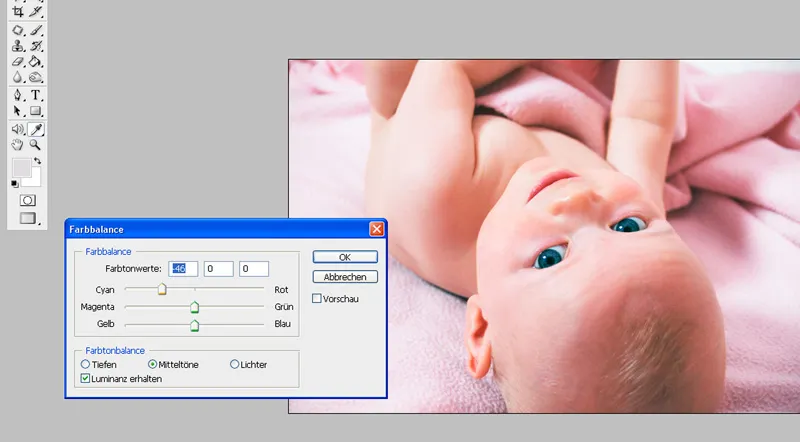
(Fotó: Leonie Ebbert)
Más színhelyreállítási lehetőség különlegesen speciális: Ezen példaképen balra egy rózsaszín kosár és egy zöld műanyag labda látható.
(Fotó: Leonie Ebbert)
A kék szín itt egyenletesen terül el, de anélkül, hogy minden kontúrt és struktúrát tönkretenne az objektumon. Így az újonnan festett tárgy tökéletesen illeszkedik a tervezett színkoncepcióba.
(Fotó: Leonie Ebbert)
Fényesítés vagy sötétítés helyi alkalmazása
Ezen példakép esetén még láthatóak a kanapé árnyékai. Hogy ezeket eltüntessük anélkül, hogy utána foltos felület maradna, használhatjuk az Világosító eszközt. Ez segít könnyedén felvilágosítani a sötét foltokat. Azonban figyelembe kell vennünk egy pontot, hogy ne világosítsuk fel véletlenül azokat a területeket, amelyeket nem érintünk. Ezen példaképnél előfordul, hogy egy általában világos területen néhány részt kell felvilágosítani.
Világosokra, hogy a program észlelje, nem a sötét farmer vagy a fejecskéje világosabbá váljon, hanem csak a fehér, világos terület. Ha a területet Mélyekre vagy Középtónusra állítjuk, előfordulhat, hogy a baba kontúrjai elhomályosodnak. Tehát nem tudnánk megfelelő élességet felismerni.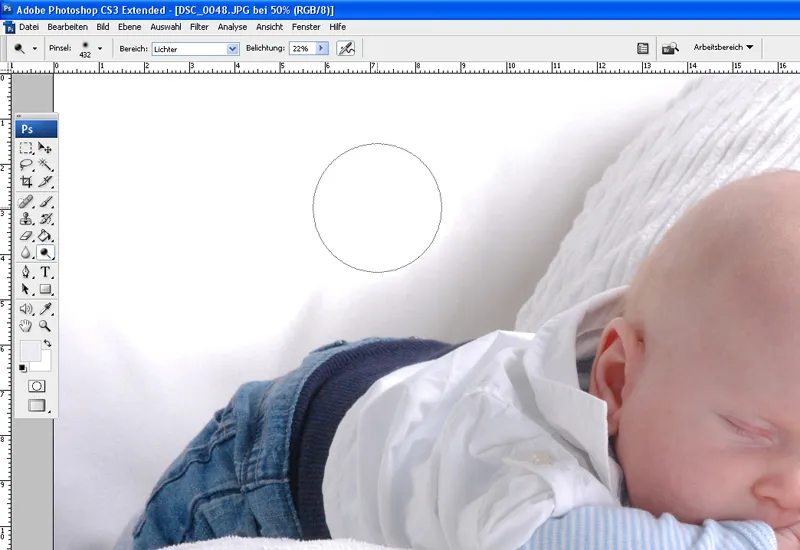
(Fotó: Leonie Ebbert)
Az Világosító eredménye Előtte …
(Fotó: Leonie Ebbert)
… és Utána szemmel láthatóan eltér egymástól:
(Fotó: Leonie Ebbert)
Térkijavító ecset eszköz
Ez az eszköz ugyanazt a célt szolgálja a képek szerkesztésében, mint a Másoló bélyeg és az Javító eszköz.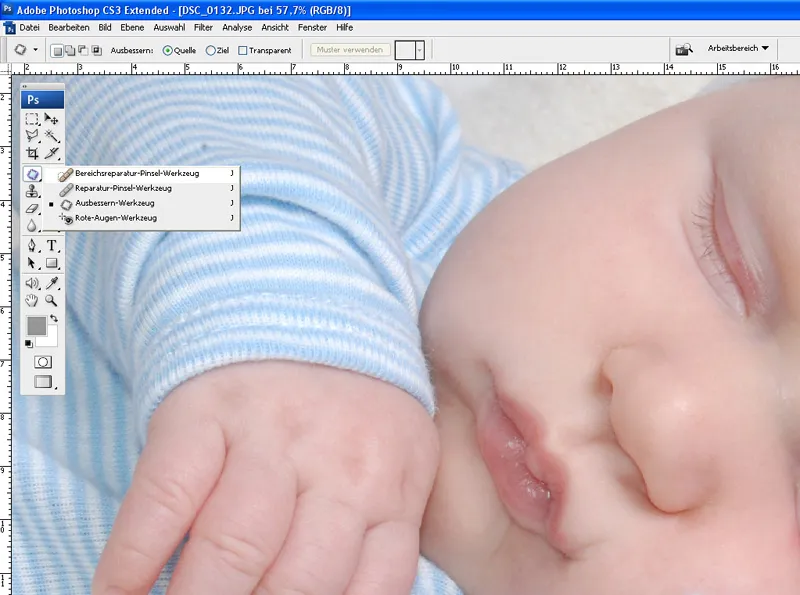
(Fotó: Leonie Ebbert)
Kisebb hegcsókok esetén gyorsan és egyszerűen használható ez az eszköz. Vizuálisan hasonló a Ecset eszközhöz, és bármilyen ecsetszélességre beállítható. Ha az ecset hegyével egy pattanásra húzunk, ez a terület automatikusan alkalmazkodik a környező bőrstruktúrához. Mindenki óvatosnak kell lennie, ha például egy pattanást a szem mellett szeretne eltávolítani. Előfordulhat, hogy az Ecset eszköz magához veszi egy részét a szemnek annak érdekében, hogy a területet kijavítsa. Ajánlom, hogy ilyen kritikus esetekben az Javító eszközt használjuk.
Gyermekfotók bemutatása
Az embernek manapság szinte korlátlan lehetősége van arra, hogy a legjobb gyermekfotóit bemutassa: Vásznon nyomtatva, akril mögött, kávéscsészéken vagy egérpadokon, bevásárló- és laptop tásakon, képeslapokon, naptárakban és fotókönyvekben, meghívó- és köszönőkártyákon és még sok minden másban. Ebben a részben most azokat a két leggyakrabban választott bemutatási formát fogjuk bemutatni.
Köszönőkártyák
Egy kisfiam születését természetesen mindenki értesíteni szeretné a családban és a baráti körben. Ehhez a Photoshop számos funkcióját fel lehet használni.
A köszönőkártyáknál elsősorban arról van szó, hogy kiválasztunk egy vagy több szép képet, és ezeket a kívánt formátumban megjelenítjük. Először is meg kell határozni a kártya formátumát: a Fájl alatt a Új funkciót választjuk, és megadjuk a kártya magasságát és szélességét.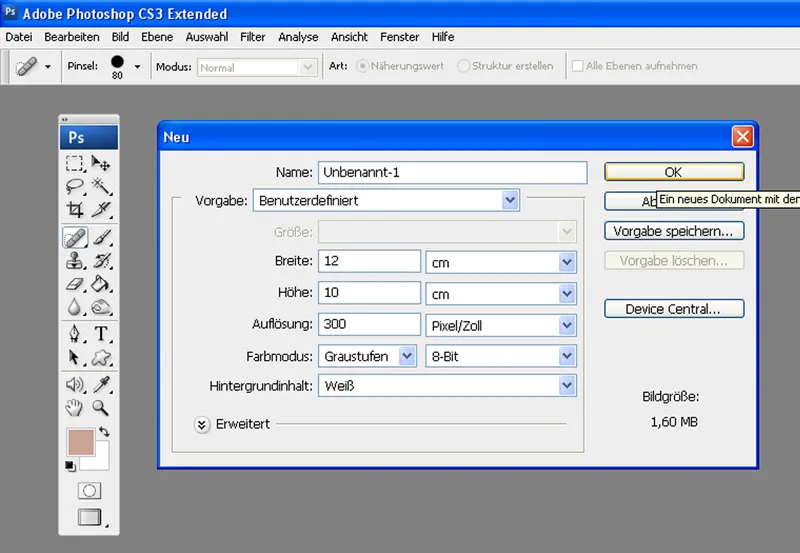
(Képernyőkép: Leonie Ebbert)
Ezután a képeket beimportáljuk a programba, majd a felkészített formátumba húzzuk őket.
Hamar észre fogjuk venni, hogy a kép (képek) mérete nem illeszkedik a formátumba. Ez azt jelenti, hogy be kell igazítani őket. Kiválasztjuk az első képet, és lenyomjuk a Ctrl+T gombokat kombinálva. Most van lehetőségünk az Shift gomb segítségével a sarkoknál húzogatni, hogy a kép kicsinyítve vagy nagyítva legyen.
Pipetta segítségével kiválaszthatunk bármilyen színt a képből.
(Fotó: Leonie Ebbert)
A kiválasztott színnel most a programban a Színkitöltővel befestjük a eredetileg fehér háttért. Kreatív ecsetelemekkel adhatunk különleges stílust a kártyának. Hogy az nagyi, nagyapa és társaságuk minél ízlésesebb módon ismerje meg a nevet és az összes fontos adatot, most jön a feladat, hogy felvessük a kártyára a nevet, a születési dátumot, a magasságot és a súlyt. Ehhez húzunk egy szövegmezőt, kiválasztunk egy szép, illő betűtípust, és sorjában gépelünk rá… 
(Fotó: Leonie Ebbert)
A „Végtermék” például így nézhet ki: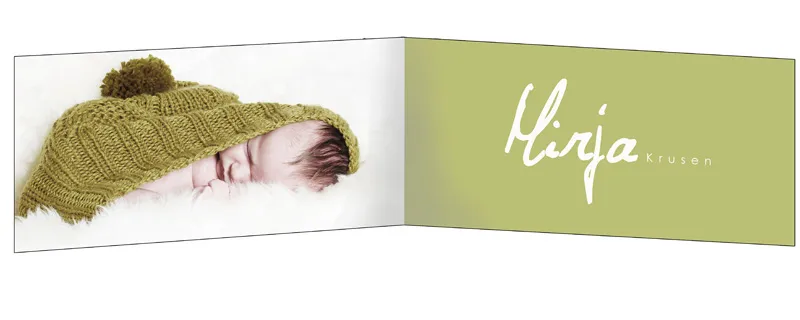
(Fotó: Leonie Ebbert)
Kollázs
Egy kollázs több képből áll össze, amelyeket lehetőleg egy sorozatból készítettek, vagy összefüggő témájuk van (például csak olyan fotók, ahol az utód focizik). A kollázsokat azért készítik, hogy ajándékozáshoz barátoknak és rokonoknak, vagy saját otthonunk falaira keretezve élvezhessük.
(Fotó: Leonie Ebbert)
A kollagén segítségével a képeket még szebben lehet bemutatni, mint egyetlen kép esetén lehetséges lenne.
(Fotó: Leonie Ebbert)
A digitális kollázs elkészítésének folyamata ugyanaz, mint egy köszönetkártya esetén. A különbség az, hogy nem feltétlenül kell hozzáadni szövegelemeket.
Így lesznek még szebben bemutatva a kiválasztott gyerekfotók!
Sok örömöt és sikert
a gyerekfotózásnál kívánnak
Jens Brüggemann & csapata!

